На днях Альфа-Банк представил новый цифровой банк — Sense SuperApp. Им могут пользоваться физические лица и ФОП-клиенты.
Sense SuperApp. Тест-драйв нового цифрового банка

«Минфин» решил проверить, как работает финансовое приложение и что нового оно предлагает пользователям.
Регистрация через видеочат
Регистрация в Sense SuperApp проходит по стандартной схеме. Необходимо выполнить несколько простых шагов.
Шаг 1. Загрузить приложение через Google Play или Apple Store.
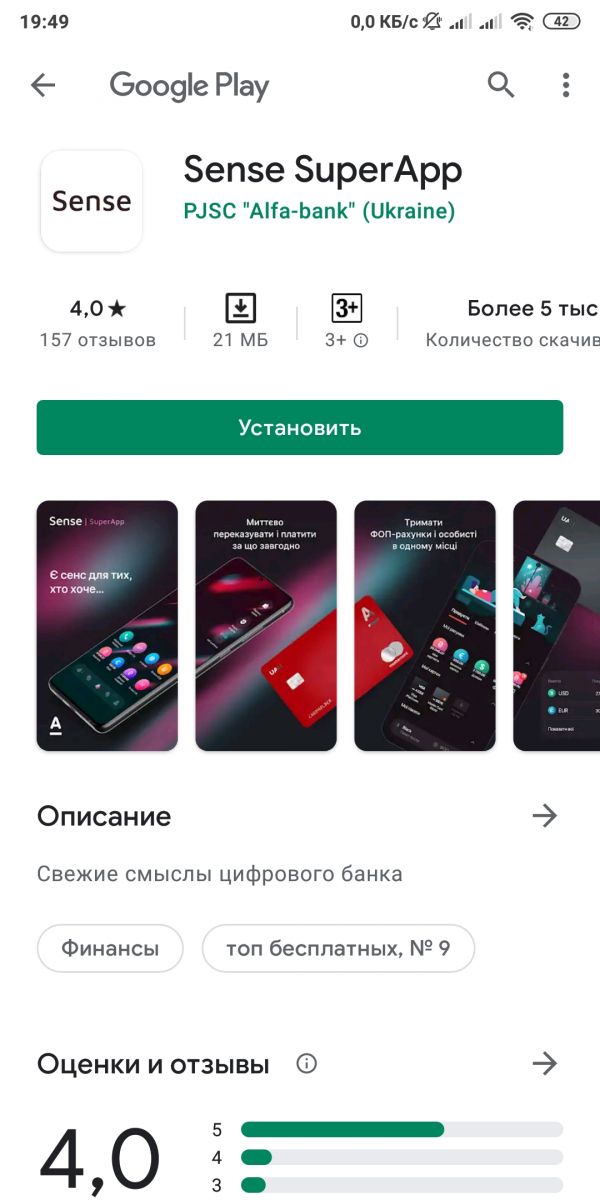
Шаг 2. Определиться с пакетом Альфа-Банка – White, Black или Graphite.

Указать валюту и тип карты и перейти к непосредственному оформлению.
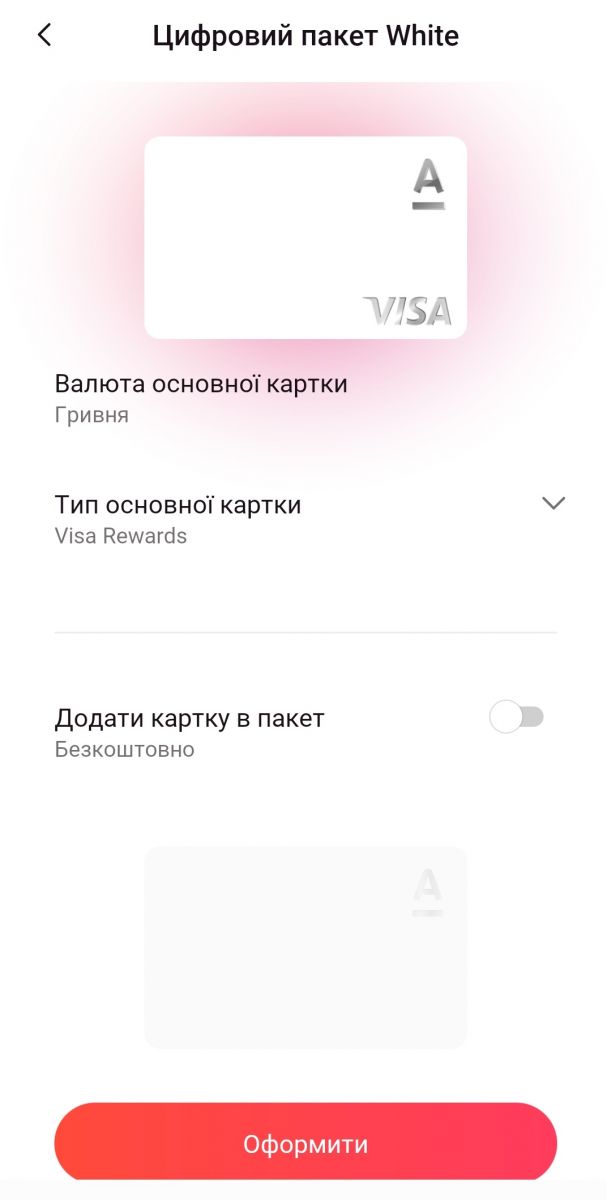
Шаг 3. Идентификация. Сначала одна за другой появляются анкеты с полями для ввода номера телефона, адреса электронной почты, ИНН, даты рождения. После заполнения каждой из них на указанный номер телефона приходит смс с 4-значным кодом подтверждения.
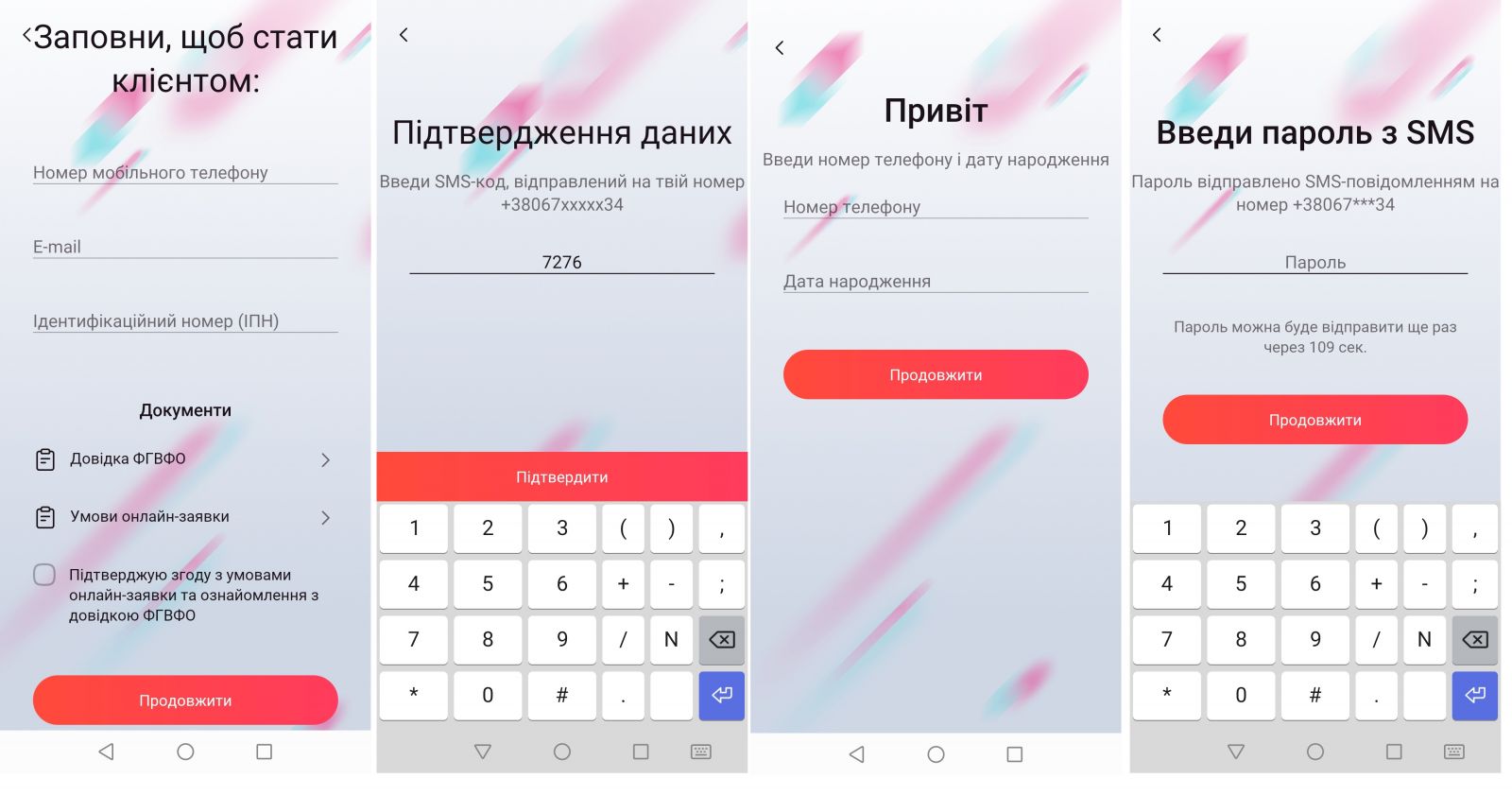
Дальше все зависит от того, является ли пользователь клиентом Альфа-Банка. Поскольку автор уже знаком с банком, то приложение автоматически подтянуло его данные. Было приятно увидеть, что банк узнал своего клиента! На экране появилось изображение банковской карты с просьбой ввести последние четыре цифры ее номера и СVV.

Несомненно, такая верификация максимально удобная и быстрая — занимает меньше 10 минут. Но нас интересовала процедура полноценной видеоидентификации через видеочат, которую анонсировал Альфа-Банк в официальном сообщении о запуске Sense SuperApp.
Чтобы проверить, как она происходит на практике, мы обратились к пользователю, который еще не был клиентом Альфа-Банка. Ему действительно позвонил менеджер банка. Он попросил сфотографировать паспорт и ИНН-код, сделать селфи и оставаться на связи для уточнения данных. Дальше сотрудник банка сам заполнил анкету клиента в видеочате. Вся процедура заняла не более 20 минут.
Читайте также: Прогресс не для всех. Что мешает банкам принимать клиентов по видео
Шаг 4. Завершающий аккорд — создание пин-кода для входа с возможностью использования биометрической аутентификации. На этом этапе осложнений не было.
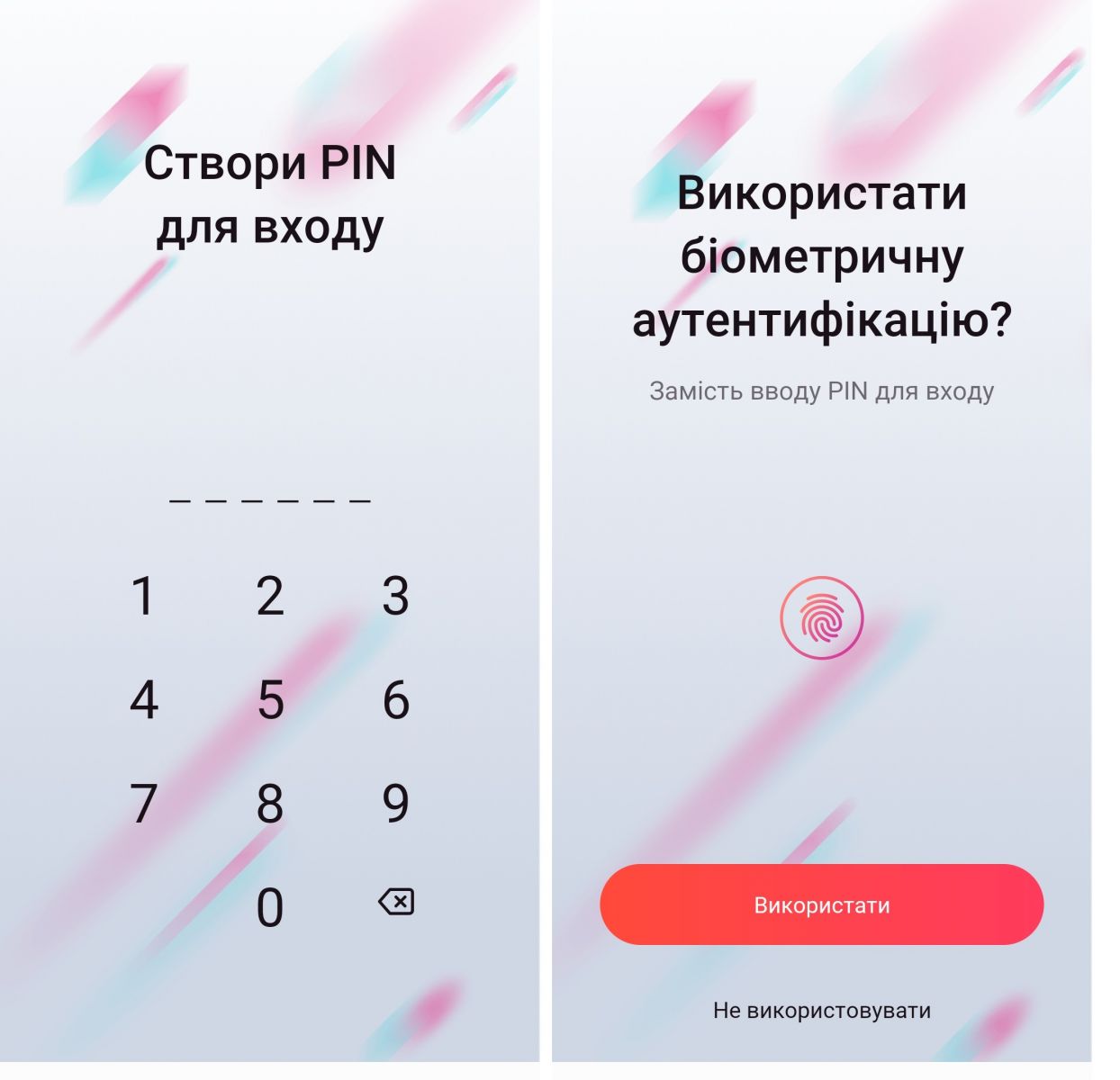
Теперь можно переходить к полноценному использованию приложения.
Приложение
Очевидный с первой секунды пользования «плюс» для банка — это простой и понятный интерфейс. Весь функционал Sense SuperApp удобно размещается на пяти кнопках меню, которые находятся внизу панели.
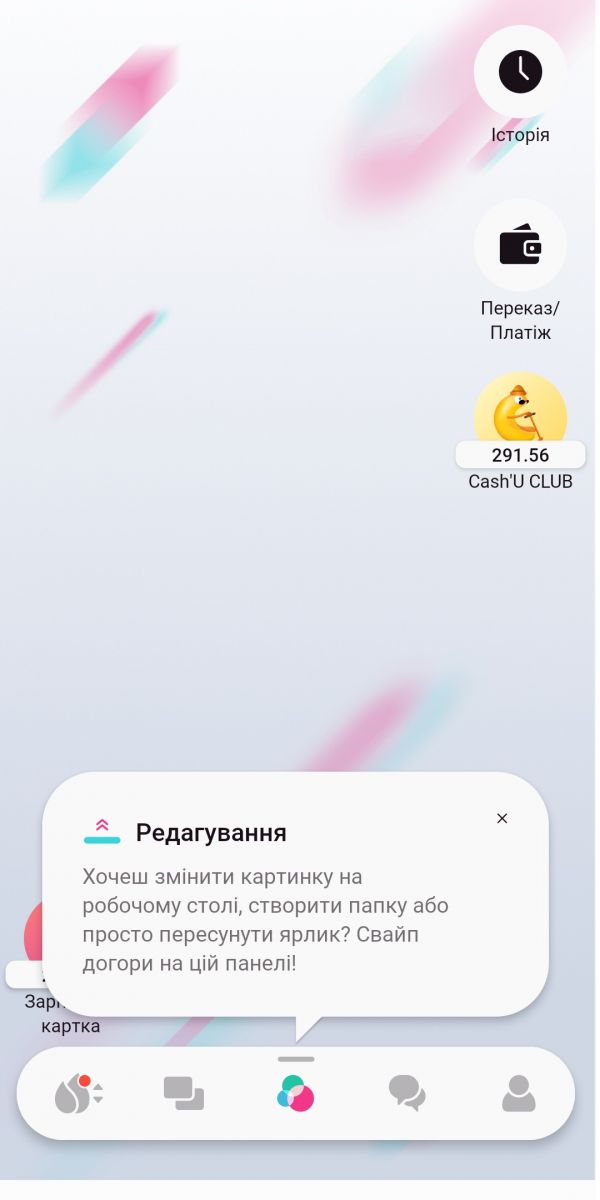
При нажатии на крайнюю левую кнопку меню открываются новости от банка. Здесь можно прочитать интересную информацию о деньгах и технологиях.
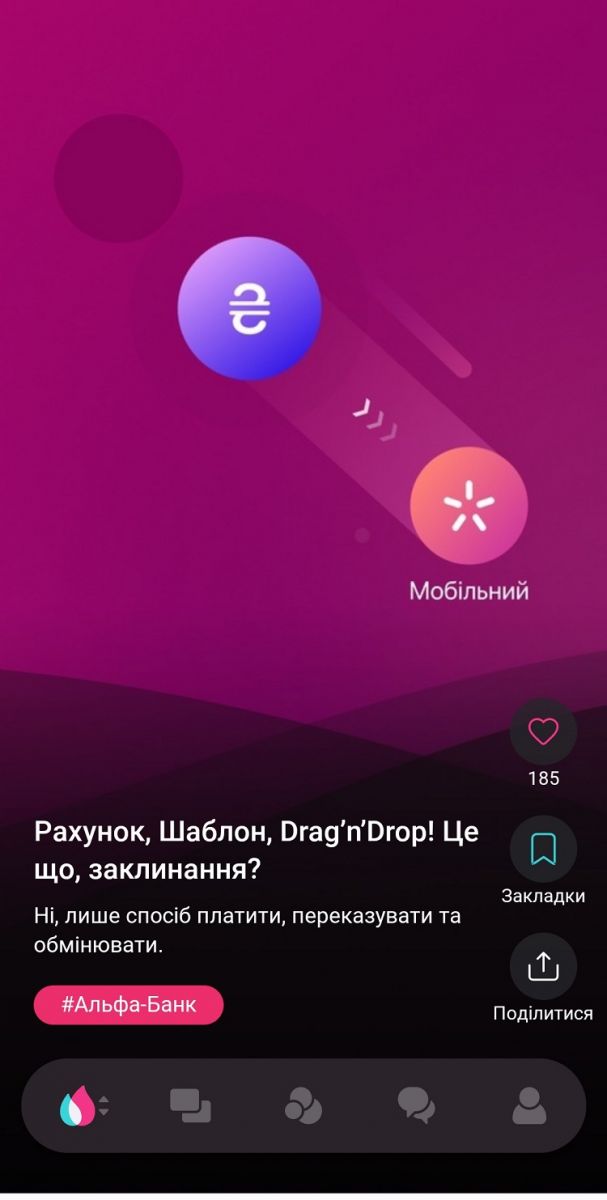
Следующая кнопка позволяет управлять продуктами, которые уже доступны клиенту, и оформлять новые. В частности, здесь содержатся такие категории как «Мои счета», «Мои карты», «Мои пакеты», «Мои кредиты», «Мои депозиты». Нажав на них, открывается подробная информация и история операций. Карточки, кредиты и депозиты можно оформить прямо в приложении, нажав на иконку со знаком «плюс».
.jpg)
Третья кнопка слева — рабочий стол. Здесь можно следить за счетами и важными операциями. Sense SuperApp сделал ставку на индивидуальность, предоставив каждому клиенту возможность оформить дизайн рабочего стола на свой вкус. Пользователь может менять все: названия счетов, расположение ярлыков, создавать папки, выбирать фон рабочего стола и даже темы звуковых сигналов.

Вторая кнопка меню справа открывает чат службой поддержки, которая работает круглосуточно.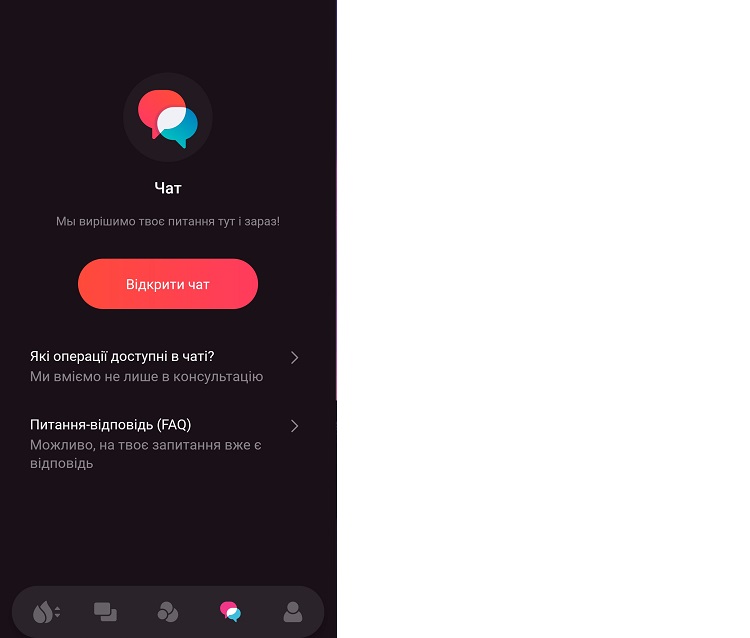
Под крайней правой кнопкой содержится профиль клиента со всей необходимой информацией.
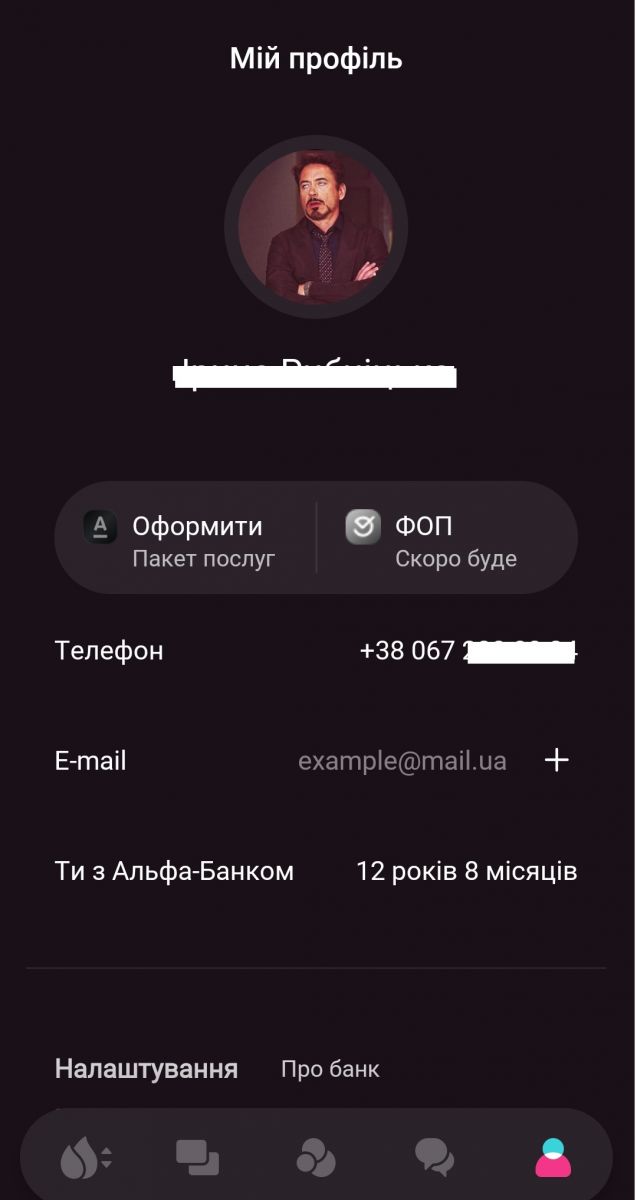
Читайте также: Узнать на расстоянии: риски и возможности удаленной идентификации
Sense в действии
Изначально на рабочем столе — ничего лишнего. Стандартно отображаются иконки «История», «Перевод / Платеж», «Cash'U CLUB», «Счет». Заполнять свободное пространство можно самому, создавая нужные шаблоны. Что интересно, все ярлыки могут взаимодействовать между собой. Чтобы это сделать, нужно просто перетащить одну иконку на другую. Таким образом проводятся самые популярные операции.
Например, зажимая иконку «Счет» и перетягивая ее на «Перевод/Платеж», можно оплатить любые услуги или перевести средства. «Счет» + «шаблон» = оплата или перевод по шаблону; «Счет» + «История» = перечень всех операций по конкретному счету.
Мы решили проверить функциональность Sense SuperApp на практике и попробовать оплатить телефон, и одновременно создать шаблон платежа.
Итак, чтобы пополнить телефон, нужно зажать иконку со счетом и перетянуть ее на иконку «Перевод/Платеж». Далее выбрать раздел «Платежи» и в поиске найти нужного мобильного оператора. После этого — создать новый платеж. Для этого указать счет, с которого делаешь перевод, номер телефона, сумму и оплатить.
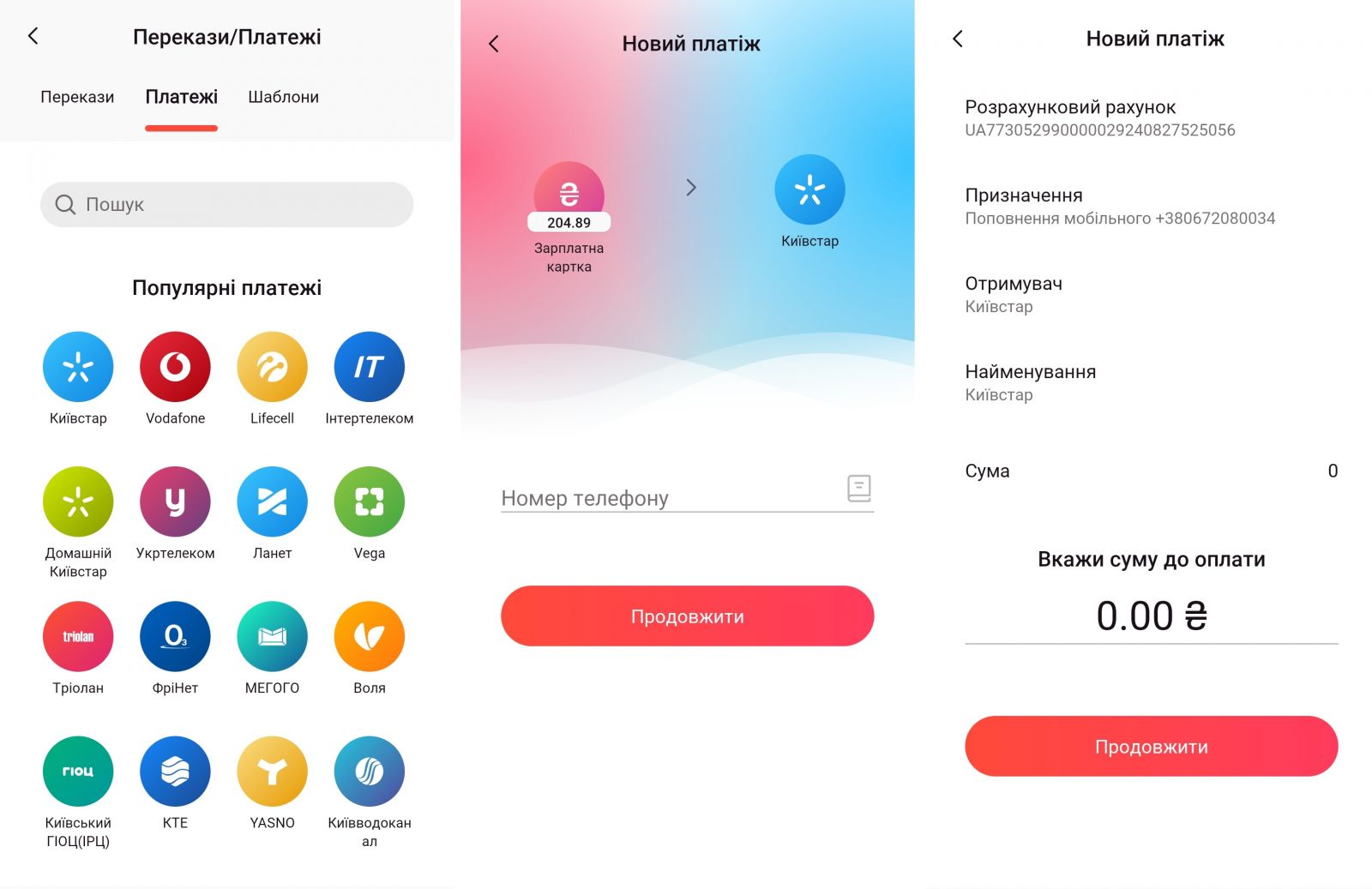 Система предложит создать шаблон этого платежа. Нажимая кнопку «Создать шаблон» вы получаете новую иконку на рабочем столе.
Система предложит создать шаблон этого платежа. Нажимая кнопку «Создать шаблон» вы получаете новую иконку на рабочем столе.
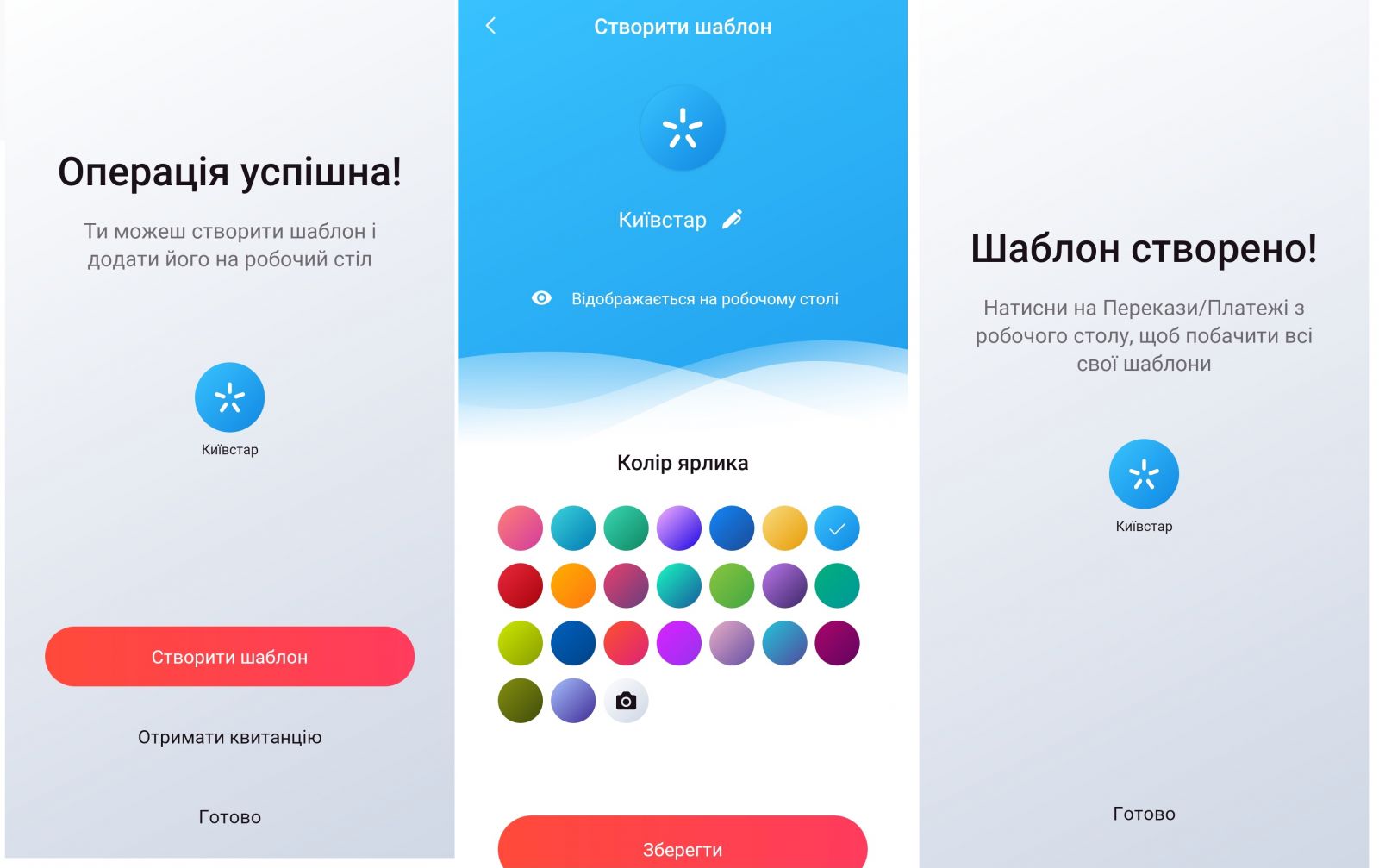
В следующий раз при осуществлении оплаты за телефон не нужно проходить весь этот путь заново. Достаточно соединить иконку «Счет» с шаблоном «Телефон» (или как вы его назовете) и далее указать сумму пополнения. Удобно и очень быстро!
Выводы
Тест-драйв прошел на отлично. Никаких непродуманных решений или «багов» в работе приложения не было обнаружено. Sense SuperApp производит хорошее впечатление: простое и понятное меню, легкость осуществления платежей, возможность создавать шаблоны, индивидуальный подход к дизайну рабочего стола. Все это, выгодно выделяет новый сервис среди других цифровых банков.

Комментарии - 4
отличаются от рекламных публикаций
о приложении на сайте Минфина...
А ещё оно тормозит. Так что продолжу пользоваться классическим приложением.